- Autora Lauren Nevill [email protected].
- Public 2023-12-16 18:50.
- Última modificació 2025-01-23 15:17.
Les tecnologies d’Internet no s’aturen, cosa que significa que els spammers no es cansen de millorar. La tecnologia més estesa per difondre enllaços brossa és la nova tecnologia pop-under. Es diferencia d'altres pancartes publicitàries pel fet que carrega la finestra del lloc i la minimitza immediatament, amagant-la sota la finestra principal oberta. Normalment, l'usuari només ho nota quan tanca la primera finestra. Tanmateix, als navegadors Internet Explorer, Mozilla Firefox, Opera, Safari i alguns altres, es poden bloquejar aquestes finestres emergents.
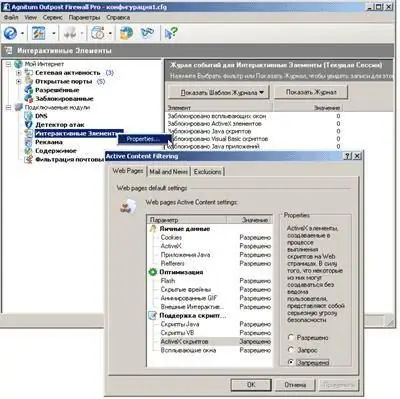
Instruccions
Pas 1
Bloqueig emergent a tots els navegadors:
El principi de bloqueig en tots els navegadors és similar, ja que el principi de funcionament de la tecnologia emergent és el mateix: quan l’usuari fa clic a "tancar" a la cantonada del bàner, apareix una finestra amb un lloc publicitari sota aquesta finestra.
En general, per bloquejar-ho, heu de fer això:
Seleccioneu l'element del menú del navegador Eines - Opcions - Bloqueja les finestres no desitjades. Si necessiteu instruccions més detallades per a navegadors específics, continueu amb els passos següents.
Pas 2
Bloqueig emergent al navegador Opera:
Esbrineu l'adreça de la finestra emergent a la barra del navegador.
Seleccioneu l'element de menú Eines - Opcions - Contingut - Contingut bloquejat. Afegiu l'adreça del lloc a la llista negra.
També podeu canviar la llista negra modificant el fitxer ~ /.opera / urlfilter.ini. Afegiu un asterisc al final de cada lloc que feu llista negra, és a dir, escriviu "https:// adreça del lloc / *". L'asterisc substituirà tots els símbols, de manera que qualsevol adreça d'aquest lloc serà bloquejada pel navegador.
Pas 3
Bloqueig emergent al navegador Mozilla Firefox:
Aquí tot és extremadament senzill: utilitzeu l’extensió especial Adblock Plus.
Passeu el cursor per sobre de l’anunci, feu clic amb el botó dret i seleccioneu "Adblock Plus" al menú desplegable.
El millor és afegir una subscripció a la llista de filtres quan carregueu el navegador per primera vegada, per exemple, EasyList, EasyElement, RUAdlist, ABP Tracking. Cerqueu-los a adblockplus.org. En aquest cas, el propi navegador bloquejarà immediatament tot tipus de llocs de publicitat sense la vostra intervenció innecessària.
Pas 4
No deixeu que els spammers nocius us arruïnin la vida i trieu els llocs que cal visitar amb cura.






